如何在Photoshop中将选区内容移动到另一图片上
我们在使用Photoshop的时候,想要将软件中选中的内容移动到另一图片中,该怎么操作呢?今天就跟大家介绍一下如何在Photoshop中将选区内容移动到另一图片上的具体操作步骤。
1. 首先打开电脑,找到桌面上的PS软件图标,双击打开。

2. 在打开的页面上方依次点击“文件”---“打开”选项,选择两张图片,导入软件中,将其中的小鱼图片选中,然后移动到上面的空白处。
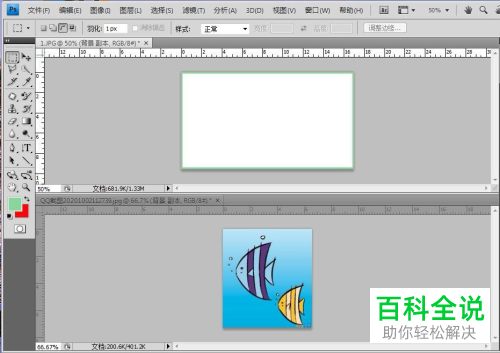
3. 我们在打开PS素材后,一定要养成备份(添加副本)的习惯,通过拖动想要创建副本的图片到“创建新图层”图标上,就可以创建副本了,也可以选择右键,在打开的菜单中,选择“复制图层”选项。

4. 然后点击左侧工具栏的“快速选择工具”。然后根据自己的需要,选择合适的工具。
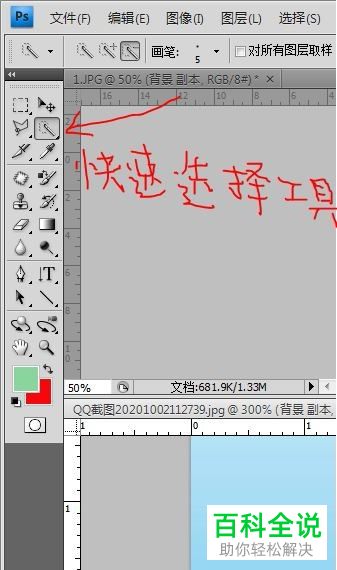
5. 然后将图片中的小鱼选中。

6. 可以对画笔的大小进行调节再去选取小鱼,或者根据选择区域的多少选择从选区中减去或增加都可以。
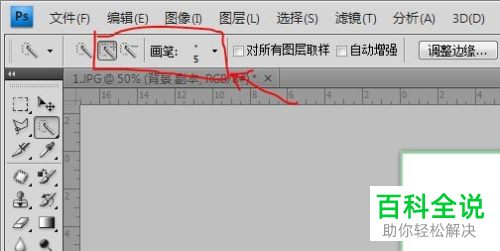
7. 然后点击左上方的“移动工具”进行变换工具。

8. 这时,点击一下小鱼图片,小鱼图片就处于激活状态了,最后,拖动鼠标,将选中的图片移动到另一张图片上即可。
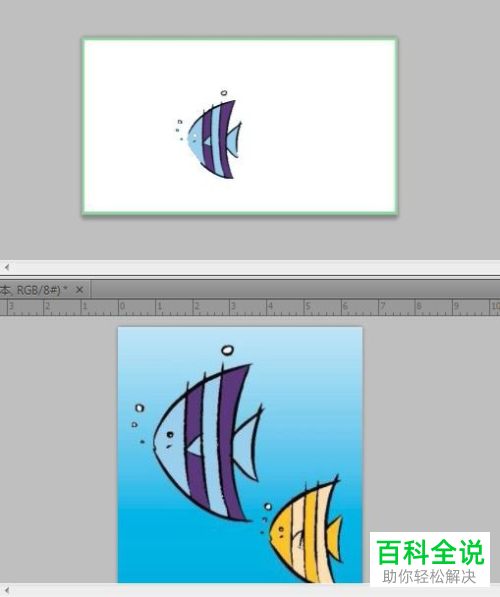
以上就是如何在Photoshop中将选区内容移动到另一图片上的具体操作步骤。
赞 (0)

